分类管理
创建分类
方法一:
左侧导航栏点击“创建分类”,输入分类名称,确定回车即可。

方法二:
点击页面上方“创建分类”按钮,输入分类名称,点击“确认”即可。


编辑分类名称
方法一:
在左侧导航的「分类」栏中,鼠标移至分类名称上出现“编辑”图标按钮,点击即可编辑分类名称。

方法二:
点击「分类」右侧的“管理”,进入分类管理页面,鼠标移至分类名称上出现“编辑”图标按钮,点击即可编辑分类名称。

相册添加分类
- 鼠标移至需要分类的相册上,出现“编辑”图标按钮并点击。

- 在分类项中选择对应分类,点击“确认”即可。

- 一个相册最多可选择10个分类。
相册移除分类
- 鼠标移至相册上,出现“编辑”图标按钮并点击。

- 在分类项中移除对应的分类,点击“确认”即可。

查看分类相册
点击左侧导航栏选择对应的分类,即可查看该分类下的所有相册。

删除分类
方法一:
点击分类名进入分类相册,点击页面上方的“删除分类”按钮,点击“确认”即可。
注意:删除分类并不会删除该分类下的相册。

方法二:
点击「分类」右侧的“管理”,进入分类管理页面,在你需要删除的分类右侧,点击“删除分类”按钮,“确认”即可。

分类排序
点击「分类」右侧的“管理”,进入分类管理页面,即可对分类进行拖动排序,或者点击“置顶”、“上移”、“下移”按钮进行排序,排序完成后点击“保存”即可。

分类相册排序
- 点击一级分类或二级分类名称,进入到分类相册页面,点击页面上方的“相册排序”按钮,

- 鼠标点击相册,随意拖动,可以任意进行排序,排序完成后点击上方的“保存”按钮即可。

分享分类
- 在「分类」列表页面,点击分类名称进入该分类中,点击上方出现的“分享分类”按钮。

- 点击分享弹窗中的“复制链接”或“下载二维码”按钮,即可将该分类分享给你的好友。